XC文件传输终端官方版是一款通过使用命令进行操作文件传输的工具。XC文件传输终端最新版基于TCP协议进行文件传输,可以将文件拖进软件,自动转换成路径。XC文件传输终端官方版界面简洁,操作简便,可以通过ctrl键+F5键 快捷键进行清除输出框文字,还支持ctrl键+F6键隐藏或显示界面。
-
3.4.3.0 电脑版查看
-
1.5 最新版查看
-
5.1.1 官方版查看
-
5.9 最新版查看
-
7.2 中文版查看
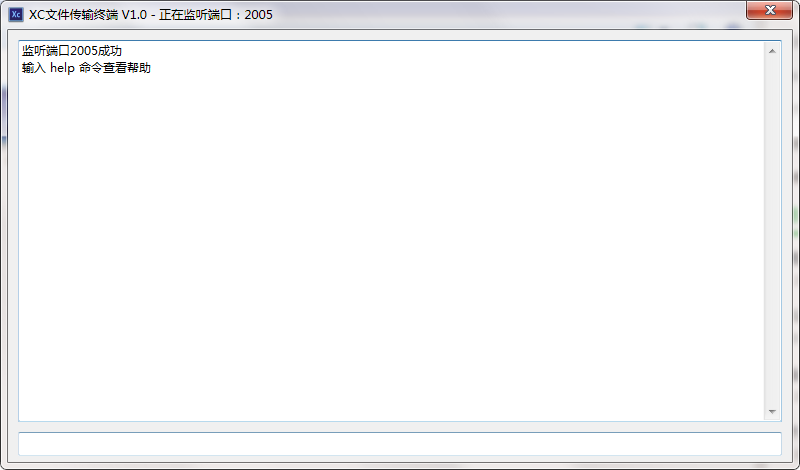
XC文件传输终端基本简介
XC文件传输终端是一款使用命令进行操作文件传输的工具,基于TCP协议进行文件传输,通信框架HP-Socket,也可以将文件拖进软件,自动转换成路径,附有详细命令说明教程!
XC文件传输终端功能介绍
软件基于TCP协议进行文件传输
通信框架:HP-Socket
可以将文件拖进软件,自动转换成路径
ctrl键+F5键 清除输出框文字
ctrl键+F6键隐藏或显示界面
ctrl键+F7键减小字体
ctrl键+F8键增大字体
ctrl键+F9键关闭软件
上光标键 输出框上滚
下光标键 输出框下滚
XC文件传输终端命令说明
//设置开机自启
//无参数
setboot
//关闭开机自启
//无参数
removeboot
//退出软件
//无参数
shutdown
//重新监听默认端口
//无参数
restart
//关闭监听
//无参数
close
//设置默认监听端口,每次启动都会自动监听该端口
/参数:端口
setport [端口]
//发送文件
//参数:文件路径,需要写引号
//一次最好只传输一个文件,如想传输多个文件,请将文件全部放到一个文件夹
//然后文件路径就写这个文件夹的路径,未尾不能有""
send[文件路径]
//指定目标
//参数:IP地址,需要写引号
//配合send命令使用,用作指定发送的目标电脑
//默认端口为setport所设置的端口,如需指定端口,则在lP后面加上”:“后再写端口
//如“192.168.0.2:2006"
to [IP地址]
//指定某路径
//参数:文件路径,需要写引号
/∥用于指定文件在电脑上的储存位置
//转义字符:2a桌面路径,?b运行目录
in[文件路径]
--、使用例子
//将文件发送给指定目标
send "c学习资料.avi"to "192.168.0.233"
//将文件发送给指定目标,并保存在指定的位置
send "c学习资料.avi"to "192.168.0.233"in "d:大片,avi”
//文件将会保存在桌面上
send "c学习资料.avi"to “192.168.0.233"in "?a大片.avi”
//文件将会保存在软件的运行目录
send "c学习资料.avi"to "192.168.0.233"in “?b大片.avi”
XC文件传输终端安装步骤
1.在pc下载网下载XC文件传输终端最新版软件包
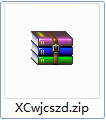
2.解压XC文件传输终端软件,运行“EXE.文件”
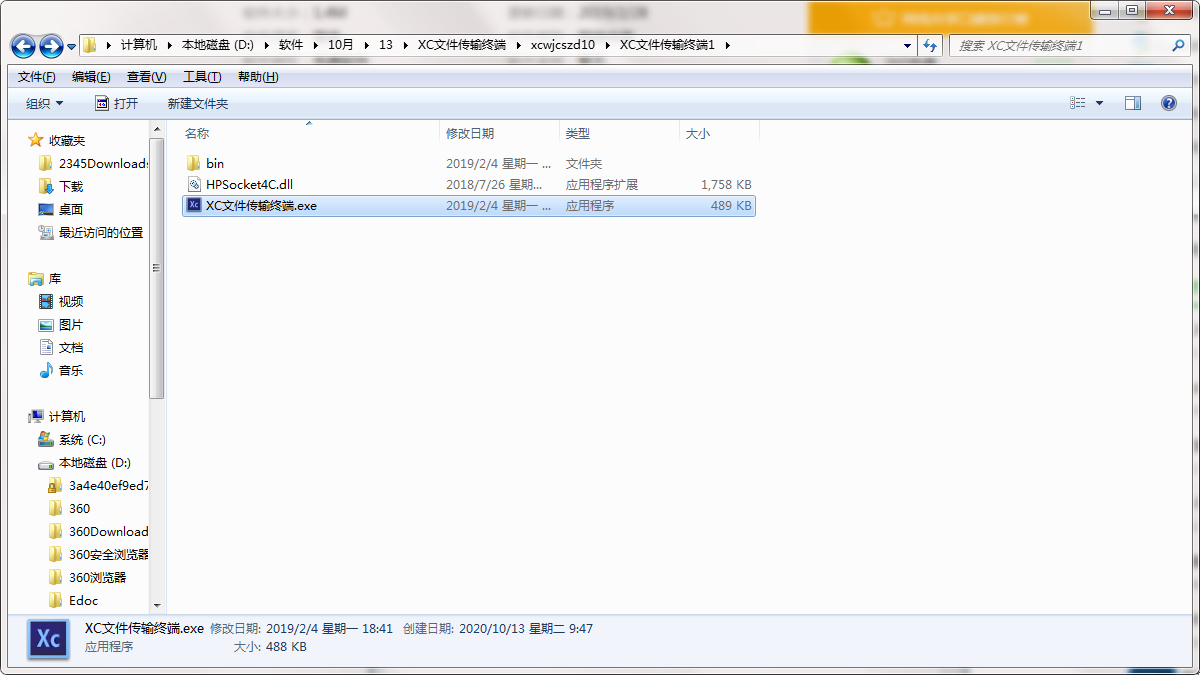
3.双击打开,进入XC文件传输终端软件界面
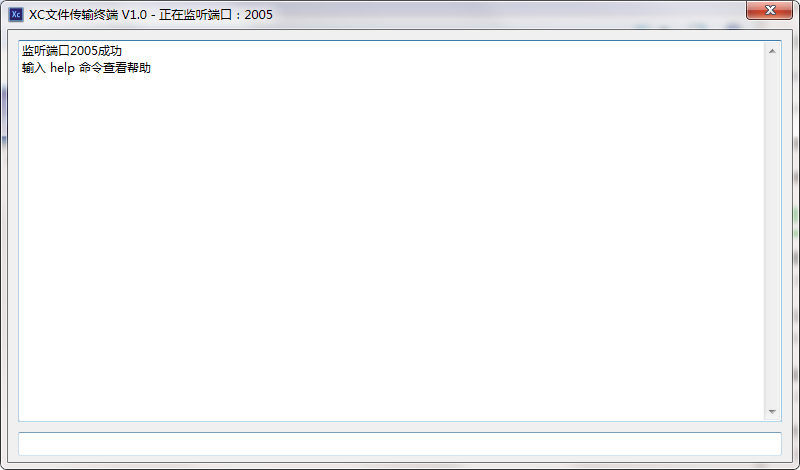
4. 此软件为绿色版,无需安装即可使用
XC文件传输终端更新日志
1.修正了其它bug;
2.优化了软件的兼容性
特别说明:
您好,您即将使用的软件为辅助类工具,可能会被各大杀毒软件进行拦截和查杀,该软件可能存在使用风险,请注意规避,如果您想继续使用建议关闭各种杀毒软件后使用。
附软件包解压密码:www.pcsoft.com.cn
小编推荐:PC下载网小编推荐您下载XC文件传输终端,小编亲测,可放心使用。另外PC下载网为大家提供的百度云下载、115盘、天翼校园客户端、onedrive、破解wifi密码软件也是还不错的软件,如果需要不妨下载试试!风里雨里小编等你!




 抖音电脑版
抖音电脑版
 Flash中心
Flash中心
 鲁大师
鲁大师
 photoshop cs6
photoshop cs6
 QQ浏览器
QQ浏览器
 百度一下
百度一下
 驱动精灵
驱动精灵
 360浏览器
360浏览器
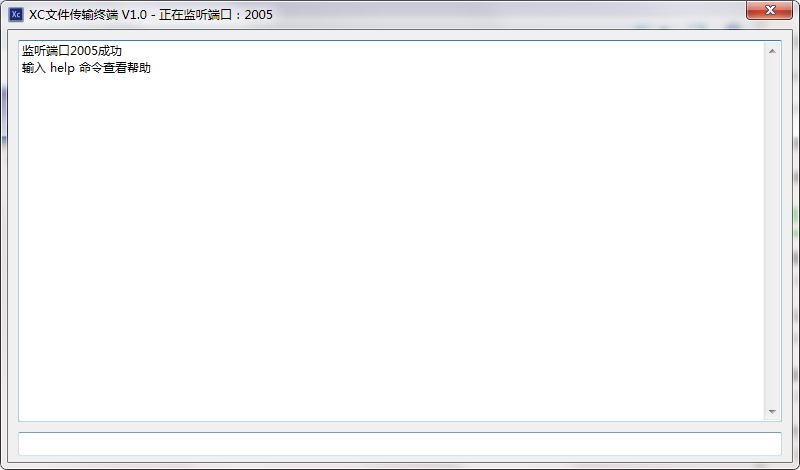
 金舟多聊
金舟多聊
 Google Chrome
Google Chrome
 风喵加速器
风喵加速器
 铃声多多
铃声多多
 网易UU网游加速器
网易UU网游加速器
 雷神加速器
雷神加速器
 爱奇艺影音
爱奇艺影音
 360免费wifi
360免费wifi
 360安全浏览器
360安全浏览器
 百度云盘
百度云盘
 Xmanager
Xmanager
 2345加速浏览器
2345加速浏览器
 极速浏览器
极速浏览器
 FinePrint(虚拟打印机)
FinePrint(虚拟打印机)
 360浏览器
360浏览器
 XShell2021
XShell2021
 360安全卫士国际版
360安全卫士国际版
 迅雷精简版
迅雷精简版





























